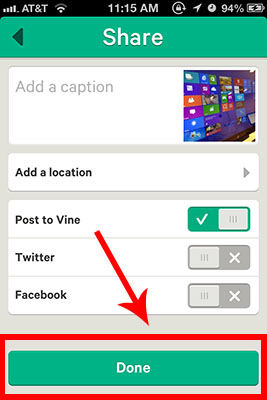Comment faire pour utiliser la vigne, iPhone vidéo
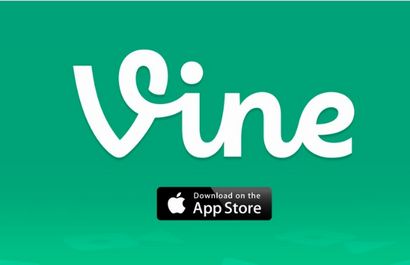
Vine est le populaire nouveau service de partage vidéo à court de Twitter. Les clips sont limités à un maximum de six secondes, encourageant les utilisateurs à être aussi créatifs que possible dans le cadre d'un resserrement du temps strict. Les seules conditions à se joindre à la communauté vigne est un appareil iOS, comme l'application ne sont pas encore disponibles pour toutes les autres plates-formes.
Si vous êtes prêt à commencer la création, le partage et la visualisation de clips vidéo dans la communauté Vine dynamique, voici comment.
Étape 1: Ouvrez l'application App Store sur votre iPhone.
Étape 2: Recherche de la vigne dans l'onglet de recherche.
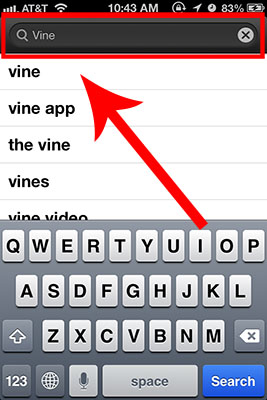
Étape 3: Appuyez sur le bouton libre et entrez votre mot de passe Apple ID si vous êtes invité.
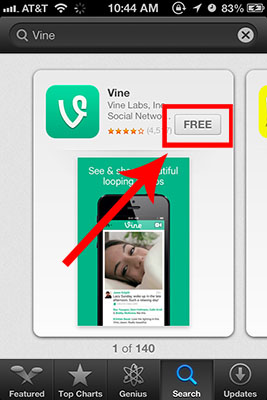
Étape 4: Ouvrez l'application Vine une fois le téléchargement terminé.
Étape 5: Inscrivez-inusing Twitter ou créer un nouveau compte avec une adresse e-mail.
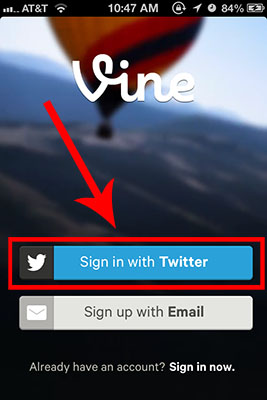
Étape 6: Appuyez sur l'icône de la caméra vidéo dans le coin supérieur droit de créer une nouvelle vidéo de vigne.
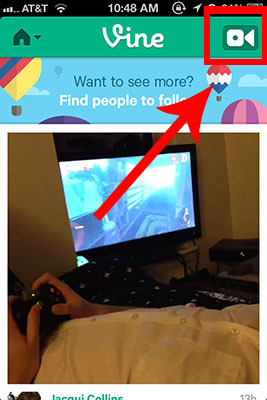
Étape 7: Appuyez et maintenez l'écran pour enregistrer, relâcher pour arrêter l'enregistrement.
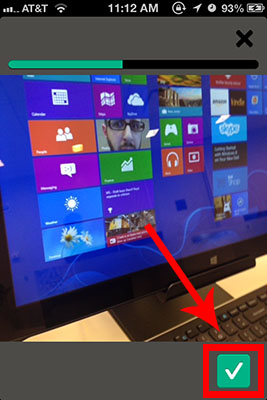
Etape 9: Appuyez sur Suivant si vous êtes satisfait de votre aperçu vidéo Vine.
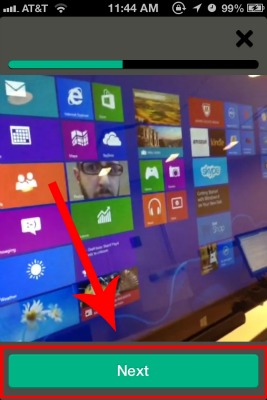
Etape 10: Ajouter une légende et choisissez les paramètres de partage avant d'appuyer sur Terminé.